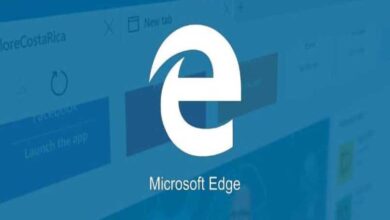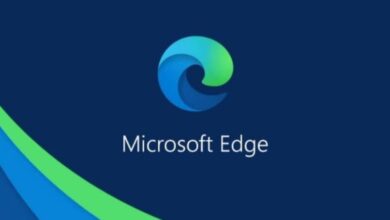كيفية تعطيل التشغيل التلقائي لـ Microsoft Edge على جهاز كمبيوتر يعمل بنظام Windows 10؟ – الخطوات الواجب اتباعها
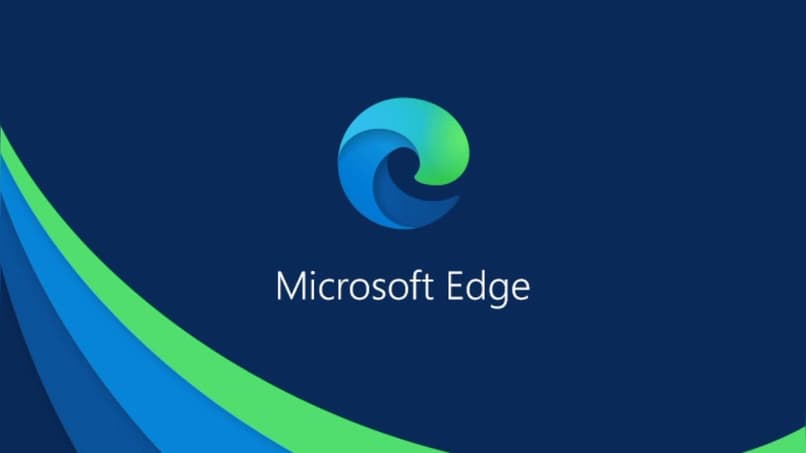
يعد تطبيق المتصفحات في أنظمة التشغيل أمرًا شوهد كثيرًا في السنوات الأخيرة، كما هو الحال مع Microsoft Edge، وهو متصفح إنترنت يأتي افتراضيًا في تثبيت نظام التشغيل Windows 10 .
ولكن يحدث عادةً أننا لم نعد نريده على جهاز الكمبيوتر الخاص بنا لسبب ما، إما لأنه يشغل مساحة أو لأننا نستخدم متصفح إنترنت آخر. ولكن ماذا يحدث إذا لم نكن نعرف كيفية إلغاء تثبيت متصفح Microsoft Edge في نظام Windows الخاص بنا 10 نظام التشغيل؟ سنوضح لك في هذا الدليل الصغير كيفية القيام بذلك بسهولة وسرعة.
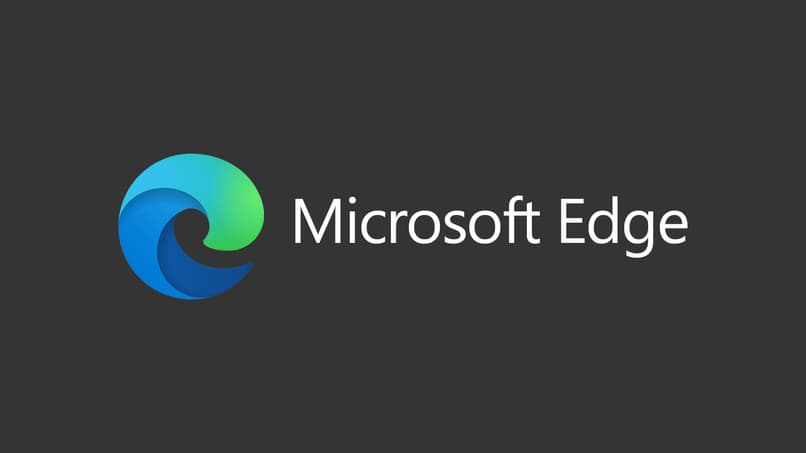
لماذا يوجد Microsoft Edge في التطبيقات التي تبدأ مع بدء تشغيل Windows؟
السبب الرئيسي هو أنه مملوك لشركة Microsoft. التي قررت تطبيقه في نظام التشغيل Windows 10 الخاص بها كأحد تطبيقات بدء التشغيل الافتراضية.
كيف يمكننا تعطيل بدء التشغيل التلقائي لبرنامج Microsoft Edge؟
يمكننا القيام بذلك من خلال طرق وإجراءات مختلفة . سواء من رسالة الترحيب، أو من محرر التسجيل وغيرها، يمكننا أن نرى هذه الطرق أدناه.
مع محرر التسجيل
سنستخدم في هذه العملية محرر سياسة المجموعة المحلي أو من محرر التسجيل. تجدر الإشارة إلى أنه ليس كل إصدارات Windows 10 لديها حق الوصول إلى هذا الخيار. الإصدارات مثل Windows 10 Pro لديها هذا الخيار. ولهذا السبب يجب أخذه بعين الاعتبار. لذلك يجب علينا اتباع سلسلة من الخطوات الموضحة أدناه:
- على سطح المكتب الذي يعمل بنظام Windows 10، نذهب إلى لوحة المفاتيح لدينا ونضغط على مفاتيح “Windows + R” ، وسيؤدي ذلك إلى فتح خيار التشغيل.
- بعد ذلك، نكتب “gpedit.msc” التالي ونضغط على زر الإدخال. وعندما نفعل ذلك، سيتم فتح نافذة جديدة تسمى “محرر نهج المجموعة المحلي”.
- على الجانب الأيسر من الشاشة. تظهر عدة مجلدات مع المجلدات الفرعية الخاصة بها، وعلينا أن نذهب إلى المسار التالي: تكوين الكمبيوتر > قوالب الإدارة > مكونات Windows > Microsoft Edge.
- عند الدخول هنا، يظهر لنا عدد كبير من علامات التبويب. وعلينا النقر فوق علامة “السماح لـ Microsoft Edge بالبدء وتحميل الصفحة الرئيسية وصفحات علامات التبويب الجديدة عند بدء تشغيل Windows وفي كل مرة تغلق فيها Microsoft Edge” .
- يتم فتح نافذة جديدة. حيث يتعين علينا تحديد الخيار الذي يشير إلى “معطل” والضغط على زر تطبيق لحفظ التغييرات.
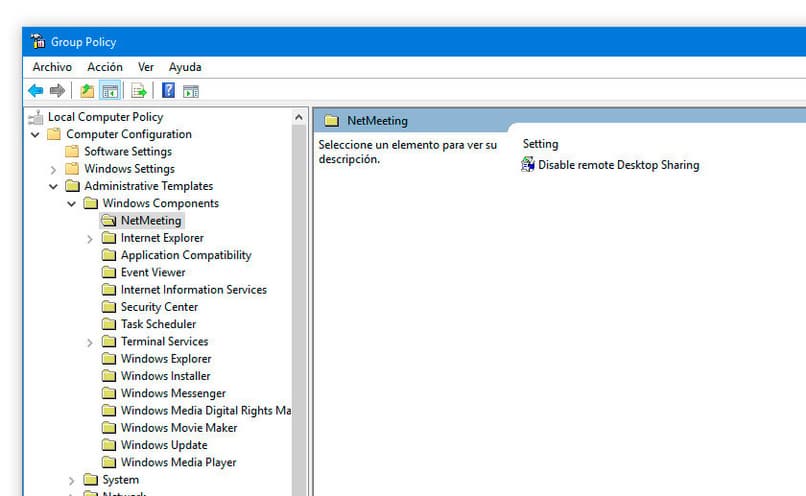
منذ البداية
في هذه الطريقة، سنستخدم خيار تشغيل Windows. والذي يمكن الوصول إليه عن طريق الضغط على أزرار “Windows + R” على لوحة المفاتيح لدينا، وعلينا كتابة “shell:startup” والضغط على زر القبول. ونتيجة لذلك، سيتم فتح نافذة Windows Explorer. وعلينا تحديد موقع Microsoft Edge وحذفه من هذا المجلد.
مباشرة في الترحيب
هذه عملية أسهل بكثير، نظرًا لأن الأمر يتعلق فقط بالوصول إلى إعدادات Windows من زر البداية. وبمجرد أن نذهب إلى قسم النظام، ونتيجة لذلك. نضغط على قسم الإشعارات والإجراءات، الموجود في الجانب الأيسر من الشاشة.
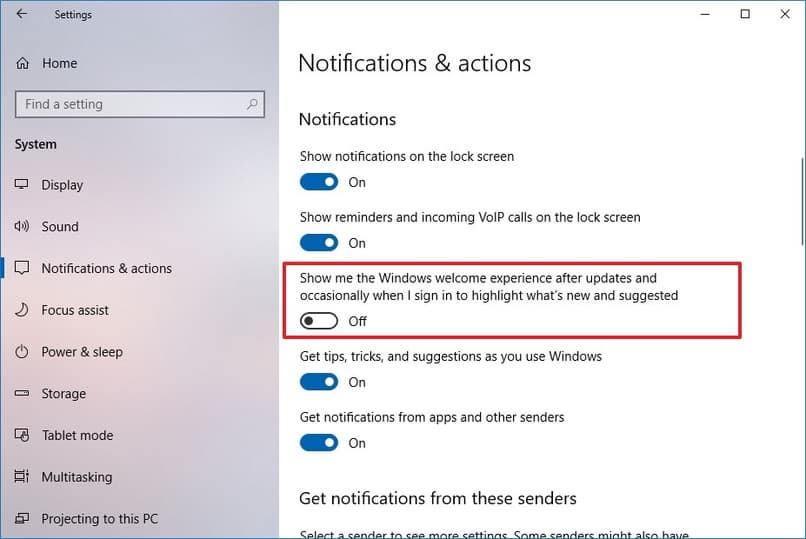
أثناء وجودنا في قسم الإجراءات والإشعارات. سنواصل البحث عن مربع به خيار “إظهار تجربة الترحيب لنظام Windows الخاص بنا بعد كل تحديث وعندما أقوم بتسجيل الدخول للتعرف على الأخبار والاقتراحات الجديدة.” أخيرًا، قمنا بإلغاء تحديد هذا الخيار، مما سيمنع Microsoft Edge من البدء تلقائيًا.
مع إعداد الحساب
علينا الدخول إلى إعدادات النظام الخاصة بنظام Windows الخاص بنا. بمجرد أن نضغط على قسم الحسابات، ثم ننتقل إلى خيارات تسجيل الدخول، على الجانب الأيمن من الشاشة. سنبحث عن خيار يسمى “استخدام معلوماتي لتكوين حسابي” الجهاز وإعادة فتح التطبيقات بعد التحديث أو إعادة التشغيل”. كل ما تبقى هو إلغاء تحديد هذا الخيار وتطبيق التغييرات .
كيف تقوم بإلغاء تثبيت متصفح Microsoft Edge نهائيًا إذا كنت لا تستخدمه؟
سنستخدم طريقة خاصة. لأنه لا يمكن إلغاء تثبيته بطريقة شائعة كما نفعل مع البرامج الأخرى من لوحة التحكم، بالإضافة إلى ذلك، يوصى بتحديث نظام التشغيل Windows 10 الخاص بنا. مع أخذ ذلك في الاعتبار، يجب علينا اتباع سلسلة للتعليمات. والتي تظهر أدناه:
- علينا أن نذهب إلى مستكشف ملفات Windows، وبمجرد الوصول إلى هناك. ندخل “القرص المحلي c:” لجهاز الكمبيوتر الخاص بنا، ثم نصل إلى المسار التالي: x86 Program Files > Microsoft > Edge > Application.
- يتعين علينا هنا البحث عن مجلد يحتوي على أحدث إصدار من متصفح Edge الخاص بنا، وعادة ما يكون عبارة عن أرقام. بعد ذلك نبحث عن المجلد المسمى “Installer”.
- نترك هذا المجلد مفتوحًا ونتمكن فيه من الوصول إلى Windows Power shell كمسؤول، وذلك من خيار الملف الموجود في الركن الأيسر العلوي من مستكشف الملفات.
- يتم فتح نافذة جديدة يتعين علينا فيها إدخال الأمر التالي “\setup.exe –uninstall –system-level –verbose-logging –force-uninstall” ونواصل الضغط على زر الإدخال.
- أخيرًا قمنا بحذف مجلد Microsoft Edge لإلغاء تثبيت برنامج Windows PowerShell وإغلاقه نهائيًا .
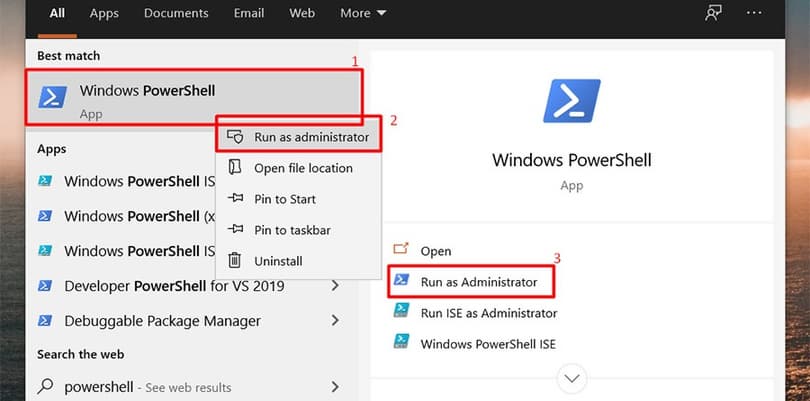
ما الذي يجب فعله لمنع Microsoft Edge من إعادة تثبيت نفسه؟
علينا فقط تجنب تحديثات Windows . ولهذا السبب قبل إلغاء تثبيته نهائيًا، يوصى بالحصول على أحدث إصدار من Windows، بالإضافة إلى حقيقة أن المتصفح المذكور يستهلك الذاكرة ووحدة المعالجة المركزية لجهاز الكمبيوتر الخاص بنا حتى بدون فتحه، وهو ما لماذا يعد إلغاء التثبيت خيارًا ممتازًا إذا أردنا تسريع جهاز الكمبيوتر الخاص بنا.
إذا واجهت مشكلات في متصفح Edge لأي سبب من الأسباب ، فنوصيك بالاتصال بالدعم الفني لشركة Microsoft ، والذي سيساعدك على حل مشكلتك في أسرع وقت ممكن مع موظفيها المدربين تدريبًا عاليًا.